前一篇写了环境安装,这篇记录是记录如何启动APP以及启动APP之前要做哪些事。
Appium 启动APP至少需要5个参数,分别是'platformName','platformVersion','deviceName'、'appPackage'、'appActivity'
这几个参数如何得来的呢,下面一步一步为大家讲解
platformName,我们不是要玩Android app自动化测试吗,所以这个platformName值就是android;
platformVersion就是Android的版本号,可能通过查看手机的Android版本号得出,我的手机Android版本是5.1;
deviceName就是我们要连接手机的手机名称,有些人可能是用虚拟器来做自动化测试,如果是用虚拟器的话,那这里就要填写虚拟器的设备名称,deviceName查询呢?看下面:
接连设备,打开设备USB调试功能,连接电脑(注:电脑要事先安装好设备驱动),使用adb命令adb devices查看设备名称。
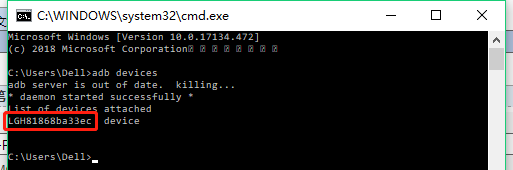
LGH81868ba33ec 这串东西就是我们要的driveName了
'appPackage'和'appActivity'可以通过cmd命令aapt dump badging + ”APK位置“来查看,如图:
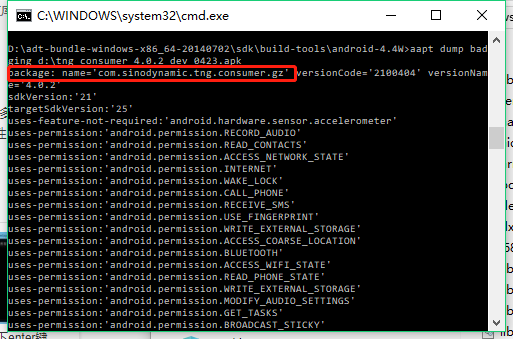
com.sinodynamic.tng.consumer.gz就是appPackage
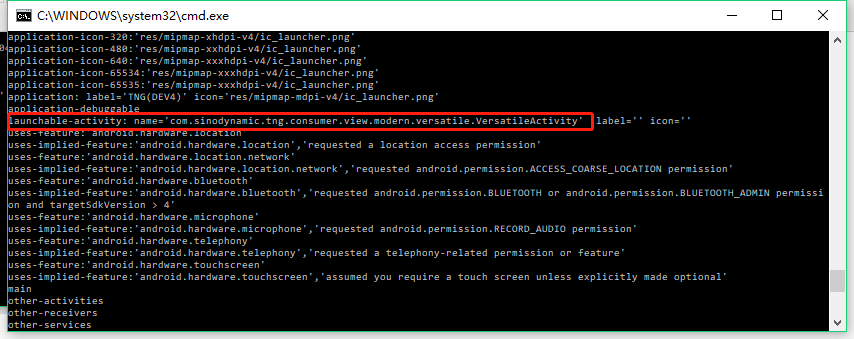
com.sinodynamic.tng.consumer.view.modern.versatile.VersatileActivity就是appActivity
好了,五个参数我们都拿到了,接下来我们就可以启动APP了。
启动Appium
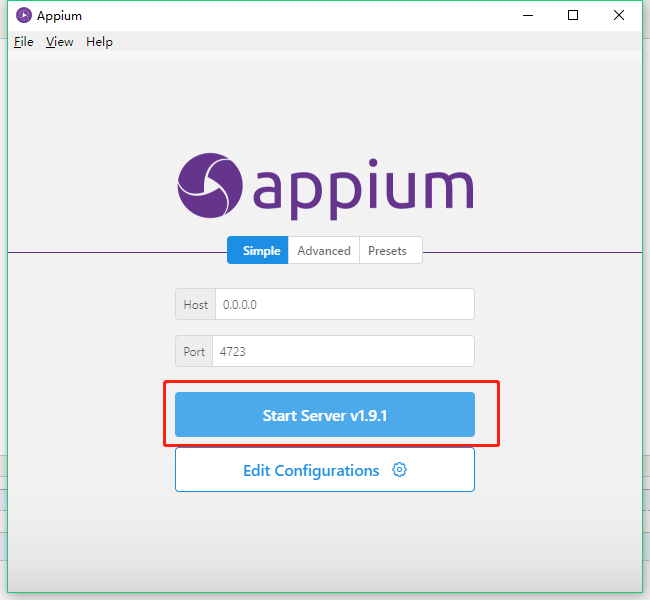
启动之后是这样
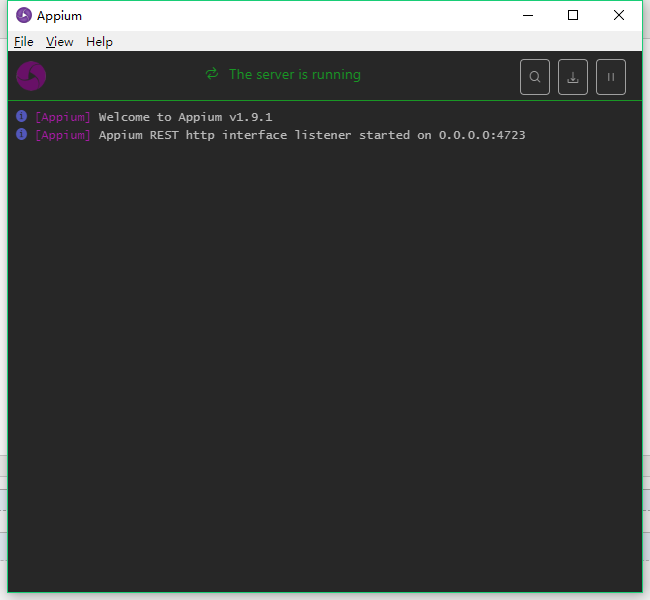
在Pychram中运行如下代码:
# coding:utf-8 #设置编码格式 # 引入appium库中和webdriver包 from appium import webdriver # 定义一个desired_caps字典来保存启动APP所需的那5个参数 desired_caps = {'platformName': 'Android', 'platformVersion': '5.1', 'deviceName': 'LGH81868ba33ec', 'appPackage': 'com.sinodynamic.tng.consumer.reg', 'appActivity': 'com.sinodynamic.tng.consumer.view.modern.versatile.VersatileActivity'} # 通过webdriver包下面的Remote方法打开App driver = webdriver.Remote('http://127.0.0.1:4723/wd/hub', desired_caps)
这样APP就可以在设备中启动了。